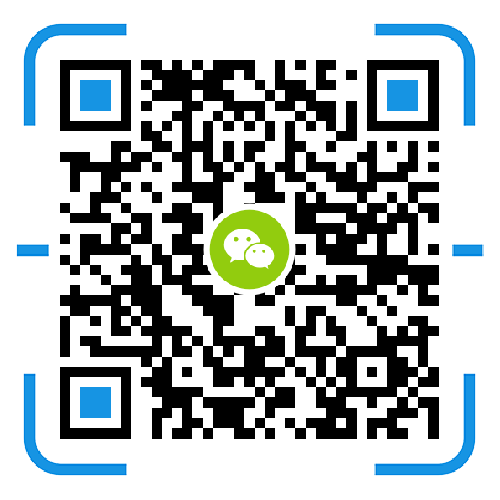1.什麽是 Synology High Availability?
術語“high-availability”是指專爲減少因服務器故障造成服務中(zhōng)斷的情況而設計的一(yī)種服務器布局解決方案。Synology High Availability (SHA) 部署 2 台服務器組成“high-availability 集群”,其中(zhōng)一(yī)個服務器作爲“活動服務器”,另一(yī)個服務器作爲待機“無源服務器”。
在 high-availability 集群中(zhōng),活動服務器中(zhōng)的數據将連續複制到無源服務器,因此,這兩台服務器中(zhōng)有所有文件的鏡像副本。這樣,在發生(shēng)活動服務器損毀或故障的情況下(xià),無源服務器可接管所有的服務,最大(dà)程度地降低系統服務中(zhōng)斷的時間。
2.嘗試創建 high-availability 集群前請仔細閱讀以下(xià)部分(fēn)。
硬件要求:
SHA 需要兩台相同的 Synology 服務器作爲活動和無源服務器。
兩個不同的 Synology 服務器可起到活動服務器和無源服務器的作用,但有限制。
系統需求:
活動和無源服務器必須爲相同型号,并都支持 Synology High Availability。
兩台服務器上必須都安裝同樣版本的 DSM。
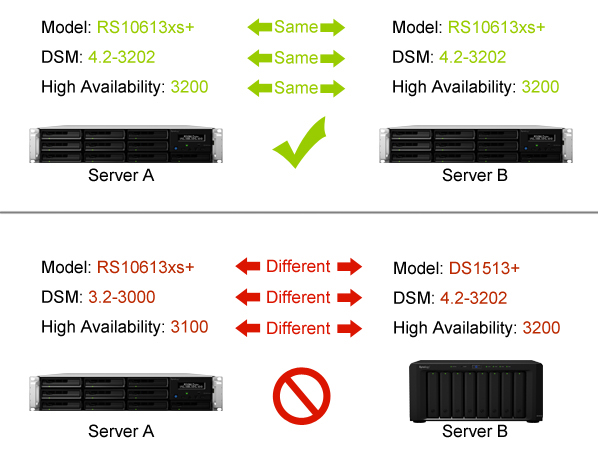
注:上圖僅供參考。您的型号和 DSM 版本可能有所不同。
卷和硬盤:
兩台服務器的硬盤容量必須完全相同以避免數據不一(yī)緻的情況發生(shēng)。
活動和無源服務器都必須有同樣數量的硬盤。此外(wài),硬盤的位置必須相同。
這兩台服務器都不能包含任何 SHR 格式的卷。進入存儲管理器 > 卷以确保不存在 SHR 卷。

注:上圖僅供參考。您環境中(zhōng)的硬盤數量和大(dà)小(xiǎo)可能不同。
網絡環境:
兩台服務器必須指派爲靜态 IP 地址。請确保兩台服務器的 IP 地址皆可訪問并屬于同一(yī)子網,否則在初始化到無源服務器的轉換時可能發生(shēng)錯誤。要更改網絡設置,請登錄各服務器并進入控制面闆 > 網絡 > 網絡接口,選擇網絡接口然後單擊編輯。
兩台服務器必須有相同數量的局域網端口。如果兩台服務器都配備了更多的網卡,則這些網卡都将被視作額外(wài)的局域網端口。
Synology High Availability 不支持:代理服務器、DHCP、DHCP 服務器、IPv6、PPPoE 以及 Wi-Fi。請确保在創建 high-availability 集群之前将上述功能全部關閉。
注:一(yī)旦創建 high-availability 集群,SSH 和 NTP 服務器将在活動服務器上自動創建。
3. 連接服務器
本節将介紹如何連接兩台服務器以創建 high-availability 集群。請參閱以下(xià)步驟:
1>>請使用網線将兩台服務器相互連接起來。此連接将作爲兩台服務器之間的“Heartbeat”連接,以加快通信并将數據從活動服務器複制到無源服務器。此連接必須滿足以下(xià)條件:
兩台服務器上使用相同的網絡接口。例如,如果其中(zhōng)一(yī)端連接到服務器的 LAN 1 接口,則另一(yī)端也必須連接到另一(yī)台服務器的 LAN 1 接口。
兩台服務器皆使用最快的網絡接口。如果兩台服務器都配置了 10GbE 附加網卡,則該連接必須使用該網卡。
兩台服務器之間采用直接連接而無需通過任何交換器或路由器。
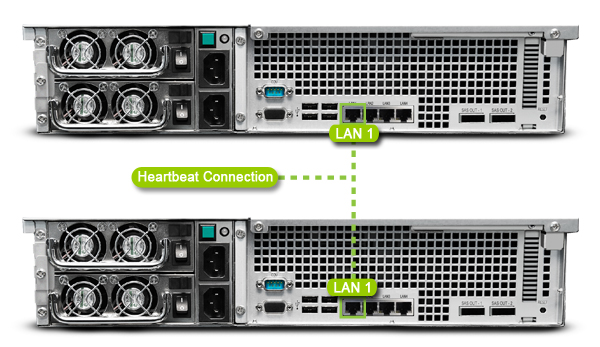
2>>使用網線将這兩台服務器連接到剩餘的網絡接口。 請确認這些連接有效且都屬同一(yī)個網絡。
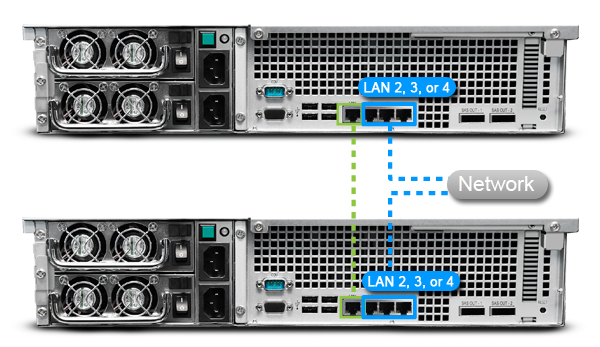
注:爲防止服務因網絡故障而中(zhōng)斷,我(wǒ)們建議在您的網絡環境中(zhōng)部署多個交換機,以使 high-availability 集群中(zhōng)的各服務器能夠連接到獨立的交換機。
3>>服務器現在可組合爲一(yī)個 high-availability 集群。請按照下(xià)列步驟繼續。
4. 合并服務器并創建 high-availability 集群
兩台服務器正确連接後,您可按以下(xià)步驟将其組合爲一(yī)個 high-availability 集群。
1>>登錄您要以屬于 administrators 群組的帳戶承擔活動服務器作用的服務器。
2>>打開(kāi)High Availability Manager。

3>>單擊創建 HA 集群來啓動設置向導。
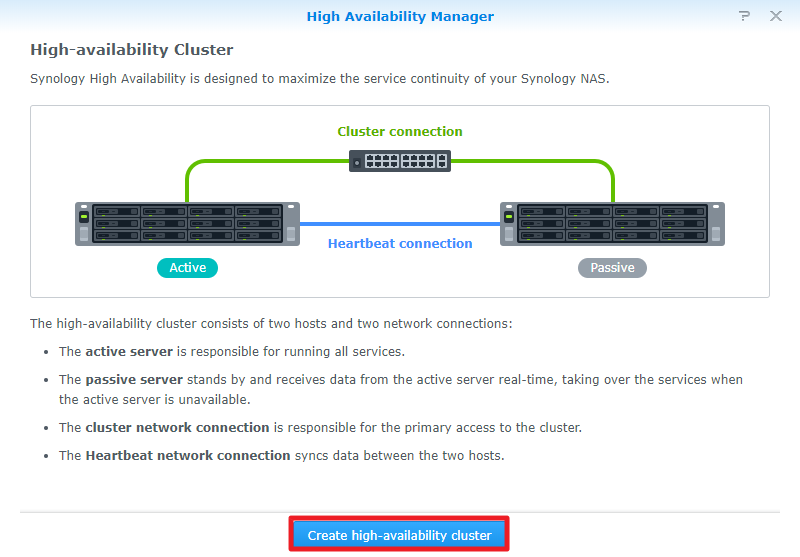
4>>單擊下(xià)一(yī)步。
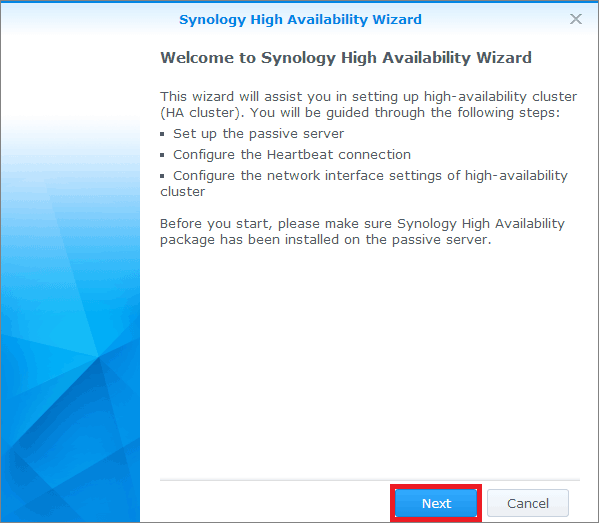
5>>指定您要将其用作無源服務器的 IP 地址、域用戶名和密碼。(要找到 IP 地址,登錄到其它服務器并進入控制面闆 > 網絡 > 網絡接口。記得确認兩台服務器都使用靜态 IP 地址。)然後單擊下(xià)一(yī)步。
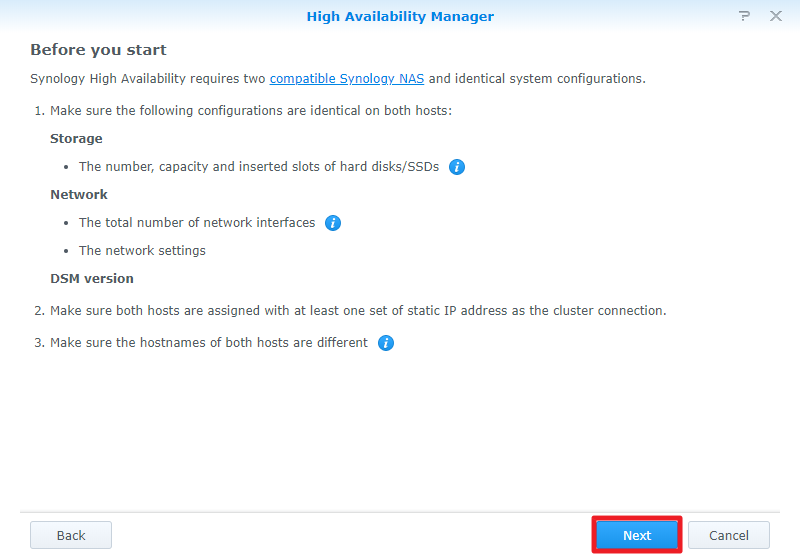
選擇要用于 high-availability 集群 Heartbeat 連接的網絡接口。(此選項應與您用于将兩台服務器進行相互連接的網絡适配器相同。)然後單擊下(xià)一(yī)步。
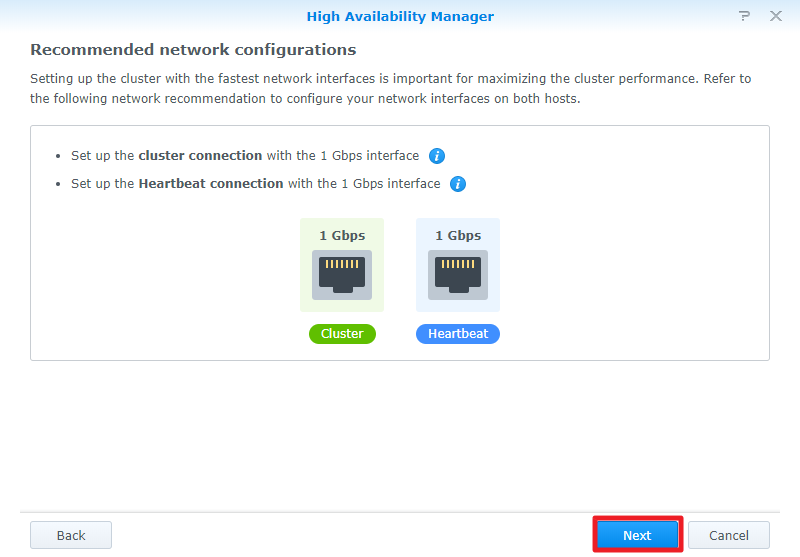
指定 high-availability 集群的名稱。此外(wài),選擇用于連接到數據網絡的網絡接口,然後爲 high-availability 集群指定 IP 地址和子網掩碼。您可用在此指定的名稱和 IP 地址訪問 high-availability 集群資(zī)源。然後單擊下(xià)一(yī)步。
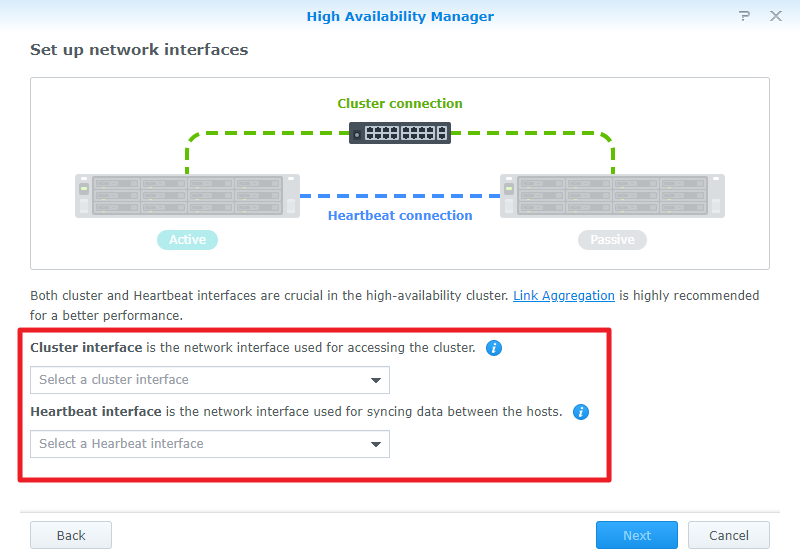
确認設置。然後單擊應用。
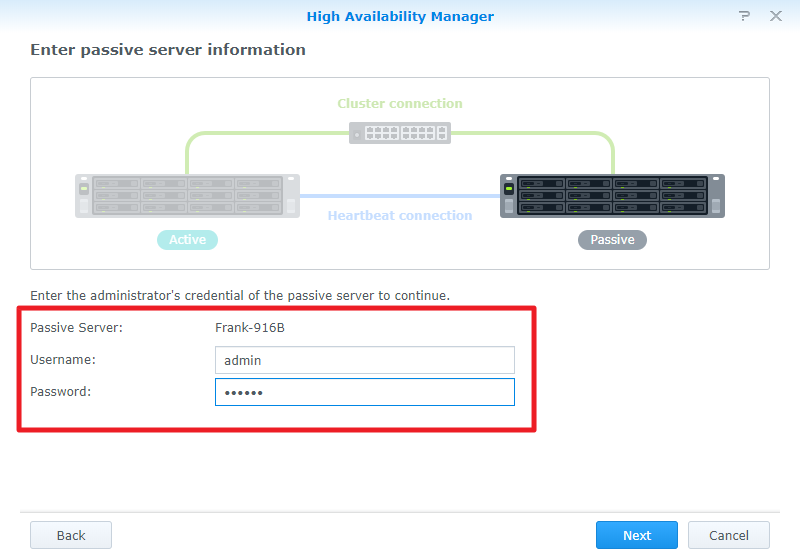
設置向導将開(kāi)始創建 high-availability 集群。創建時間根據系統環境而有所不同。
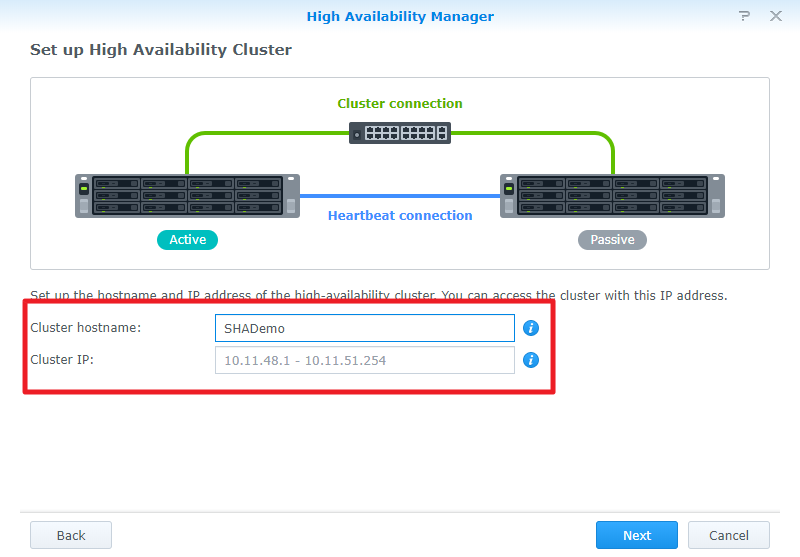
完成後,您将在概述頁面中(zhōng)看到集群狀态。
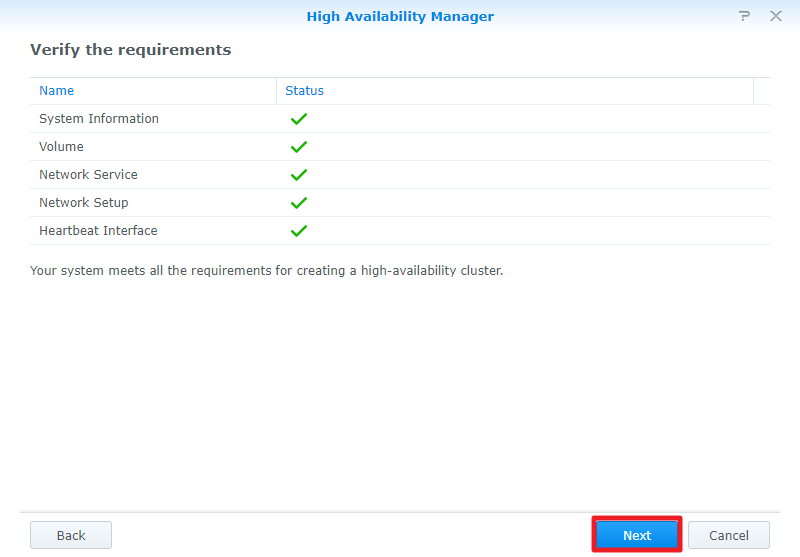
5. 發生(shēng)故障後解決問題
發生(shēng)某些錯誤時,系統會自動将服務從活動服務器轉移到無源服務器。這情況稱爲“故障轉移”。在下(xià)列情況下(xià),系統可能啓動故障轉移。
5.1 損毀的存儲空間
活動服務器上的存儲空間 (例如存儲卷、iSCSI LUN) 處于損毀狀态,但無源服務器上相應的存儲空間運行正常時,将會出現故障轉移。例如:如果服務器 A 爲活動服務器,而服務器 B 爲無源服務器。當服務器 A 上的存儲空間損毀但服務器 B 上的相應存儲空間仍良好時,系統将執行故障轉移。
注:如果已損毀的存儲空間上沒有卷或 iSCSI LUN (段落分(fēn)塊),則系統不會啓動故障轉移。
故障轉移過程完成後,請進行以下(xià)操作:
1>>進入硬盤狀态頁面并識别服務器 A (現在爲無源服務器) 上丢失或損毀的硬盤。
如果有硬盤丢失,請在相應的插槽上安裝硬盤,這樣,兩台服務器就有相同的硬盤數量。
如果有損壞的硬盤,請進行更換。
2>>确認兩台服務器都含有相同的硬盤配置,所有硬盤的狀态均爲正常或未初始化。
3>>進入存儲空間狀态頁面并單擊修複以修複存儲空間。
5.2 服務出錯
當監控的服務出現錯誤,會出現故障轉移。例如:如果在服務器 A (活動服務器) 上監控的服務發生(shēng)故障,系統将向服務器 B 實施故障轉移。在此情況下(xià),請在故障轉移完成後執行以下(xià)操作。
1>>前往總覽頁面。
2>>服務器 A 現在應爲無源服務器,單擊管理 > 關閉無源服務器。
3>>服務器 A 完成關閉後,再次啓動。
5.3 電(diàn)源故障
當活動服務器關閉、重啓、兩個電(diàn)源組件失效或外(wài)部電(diàn)源斷電(diàn)時将出現故障轉移。例如:如果服務器 A 爲活動服務器且其電(diàn)源失效,系統将對服務器 B 實施故障轉移。電(diàn)源恢複後,請将服務器 A (其現在爲無源服務器) 開(kāi)機。
6. 維護 high-availability 集群
要了解日常維護的程序,請參見以下(xià)說明。
程序 |
說明 |
|---|---|
移動這兩台服務器到其他位置 |
|
升級兩台服務器上的 RAM 或 NIC |
|
更換無源服務器上的故障組件 (如 RAM、風扇或 NIC) |
|
更換活動服務器上的故障組件 (如 RAM、風扇或 NIC) |
|
将活動服務器切換爲無源服務器 |
|
取消無源服務器與集群的綁定 |
|
綁定新無源服務器 |
|
删除 high-availability 集群并将服務器恢複到獨立狀态 |
|
更新系統 |
|